VLC în Debian
Efectuarea oricărei schimbări de sistem în Debian necesită acces la contul root. Pentru a obține privilegii sudo pentru un cont diferit, consultați articolul nostru: Cum să adăugați utilizatori la Sudoers în Debian 10.
Dacă aveți acces root sau privilegii sudo, există mai multe moduri de a instala playerul media VLC. Depozitul implicit Debian găzduiește cea mai recentă versiune a VLC. Alternativ, puteți lua VLC din magazinul Snapcraft sau FlatHub.
Dacă vă simțiți aventuros, atunci puteți construi și instala VLC de la sursă. Acesta este un proces relativ complex care vine cu avantajele sale. Pentru utilizatorii generali, această metodă este probabil inutilă.
Instalarea VLC în Debian
Următoarele secțiuni acoperă diferitele metode pe care le puteți utiliza pentru a instala VLC media player în Debian.
Instalați VLC din repo Debian
Aceasta este metoda implicită pentru instalarea VLC în Debian. Tot ce trebuie să faceți este să spuneți APT să instaleze VLC. Aceasta va descărca și instala automat pachetele necesare. Când actualizările devin disponibile, APT va actualiza automat programul la cea mai recentă versiune.
Porniți un terminal, conectați-vă ca utilizator root (sau executați comenzi cu sudo) și rulați următoarea comandă.
$ apt update && apt install vlc -y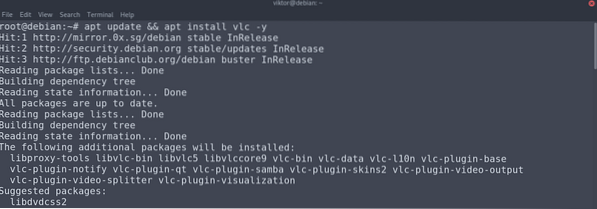
Instalați VLC din magazinul Snapcraft
Snaps-urile sunt pachete universale Linux care includ toate părțile necesare unei aplicații, astfel încât să poată fi rulată pe orice distribuție Linux. Datorită versatilității oferite de acest pachet, snap este disponibil pe cele mai populare distribuții Linux, inclusiv Debian.
Pentru a vă bucura de pachetele snap, este necesar să aveți managerul de pachete snap, snappy. În cazul Debian, snappy nu vine preinstalat. Deci, vom instala mai întâi snappy. Toate următoarele comenzi trebuie executate ca utilizator root (sau cu privilegii sudo).
$ apt update && apt install snapd -y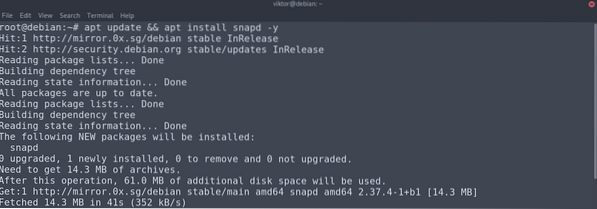
Acum, instalați pachetele snap de bază. Aceasta include componentele necesare ale funcției snap.
$ snap install core core18
Reporniți serviciul snap pentru a pune în aplicare modificările.
$ systemctl restart snapd
În cele din urmă, instalați snap-ul VLC. Următoarea comandă va prelua pachetul snap din magazinul Snapcraft și îl va instala. Verificați VLC la Snapcraft.
$ snap install vlc
Instalați VLC de la FlatHub
La fel ca snap, flatpak este un alt tip de pachet universal Linux. Atâta timp cât distribuitorul dvs. are instalat managerul de pachete flatpak, acesta poate rula orice pachet flatpak.
Flatpak nu vine preinstalat în Debian. Deci, vom efectua o instalare rapidă a flatpack. Porniți un terminal, conectați-vă ca utilizator root (sau rulați cu sudo) și rulați comenzile.
$ apt update && apt install flatpak -y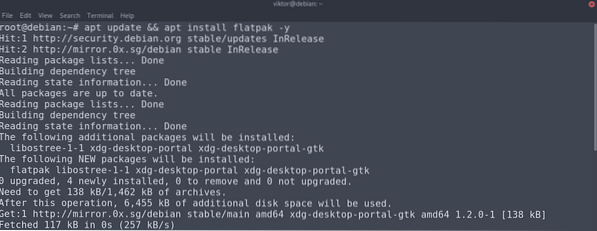
Dacă utilizați desktopul GNOME, atunci este recomandat să instalați următorul pachet. Acest pachet este pluginul Flatpak pentru software-ul GNOME. Acest lucru vă oferă opțiunea de a gestiona pachetele Flatpak direct din interfața de utilizare.
$ apt install gnome-software-plugin-flatpak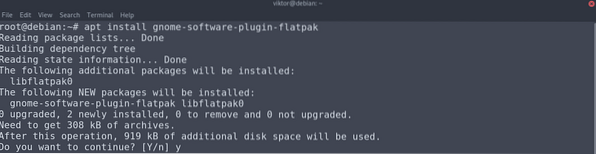
Următorul pas este să adăugați depozitul FlatHub. Gândiți-vă la depozit ca la magazinul oficial de aplicații flatpak.
$ flatpak remote-add --if-not-exist flathub https: // flathub.org / repo / flathub.flatpakrepo
În cele din urmă, instalați VLC flatpak. Verificați VLC la FlatHub.
$ flatpak install flathub org.videolan.VLC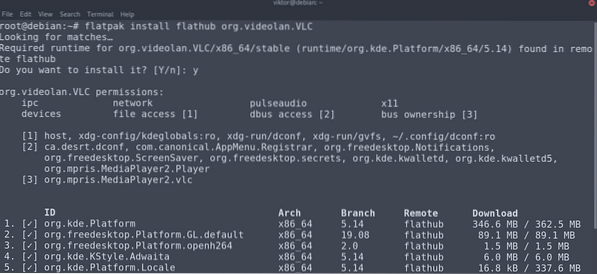
Instalați VLC din sursă
VLC este un software open-source. În timp ce apucarea pachetelor pre-construite este cel mai convenabil mod de a descărca și instala VLC, este de asemenea posibil să creați VLC de la sursă. Acesta este un proces relativ complex. Dacă intenționați să utilizați VLC numai în scopuri generale, atunci este recomandat să urmați celelalte metode menționate în ghid.
În primul rând, vom pregăti mediul sistemului. Compilarea VLC necesită un compilator C11, împreună cu anteturile de dezvoltare și un lanț de instrumente. Pentru a prelua codul sursă de la Git, aveți nevoie de clientul Git. Dacă utilizați codul sursă Git, atunci este necesar, de asemenea, să aveți instalat sistemul de construcție GNU. Puteți instala toate acestea cu o singură comandă, după cum se arată:
$ apt update && apt install git build-essential pkg-configlibtool automake gettext autopunct
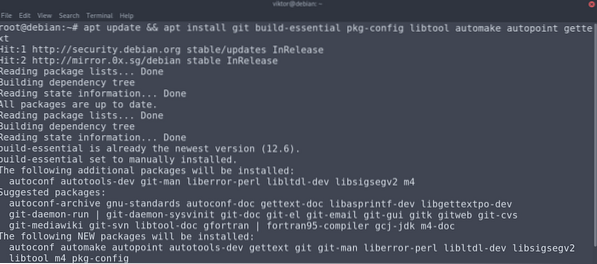
Următorul pas este preluarea codului sursă. Pentru a prelua codul sursă de la VideoLAN Git, rulați următoarele comenzi.
$ git clonează git: // git.videolan.org / vlc.git && cd vlc$ ./ bootstrap
Alternativ, puteți utiliza și versiunea oficială a codului sursă. Dacă urmați această metodă, atunci nu este nevoie să rulați scriptul bootstrap. În momentul redactării acestui articol, ultima versiune disponibilă este VLC v3.0.11.
$ wget ftp: // ftp.videolan.org / pub / videolan / vlc / 3.0.11 / vlc-3.0.11.gudron.xz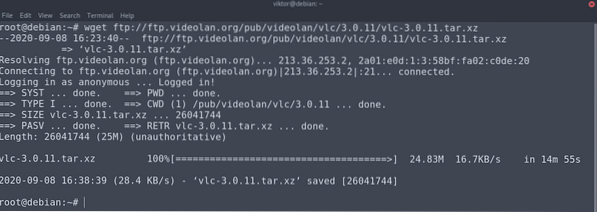
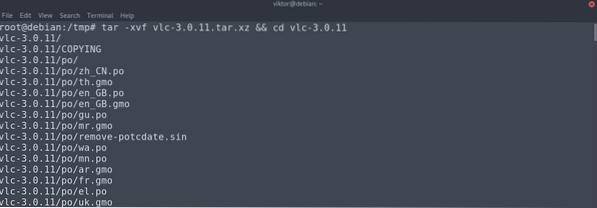
Acum, aveți nevoie de dependențele necesare pentru a construi VLC. Rulați următoarea comandă APT pentru a lua toate pachetele necesare. Pentru ca această comandă să funcționeze, trebuie să aveți activată repoarea codului sursă.
$ apt update && apt build-dep vlc -y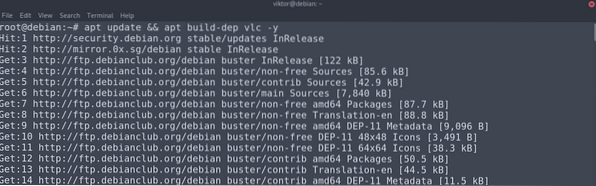
Acum, am ajuns în sfârșit la etapa de compilare VLC. Rulați scriptul de configurare prezentat mai jos:
$ ./ configurați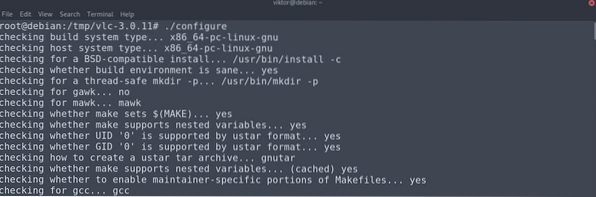
Acesta este pasul final. Rulați comanda make pentru a începe compilarea codului.
$ make -j $ (nproc)Alternativ, puteți rula scriptul de compilare care vine împreună cu codul sursă. Acest lucru va face același lucru ca și comanda make. Diferența este că ieșirea va fi mai colorată.
$ ./compila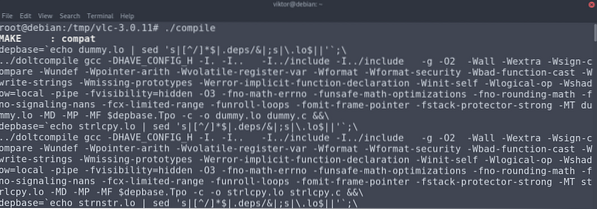
În cele din urmă, instalați VLC cu următorul cod:
$ make installFolosind VLC
VLC este surprinzător de simplu, dar sofisticat de utilizat pentru toate caracteristicile pe care le oferă. Lansați VLC.
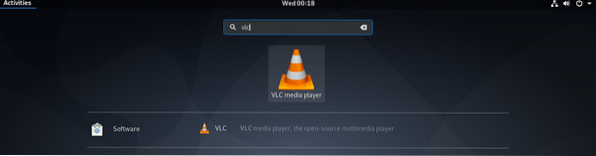
Dacă rulează pentru prima dată, VLC vă va întreba dacă doriți să activați informațiile despre fișierele media pe care le redați de la terți. Vă recomandăm să dezactivați această opțiune.
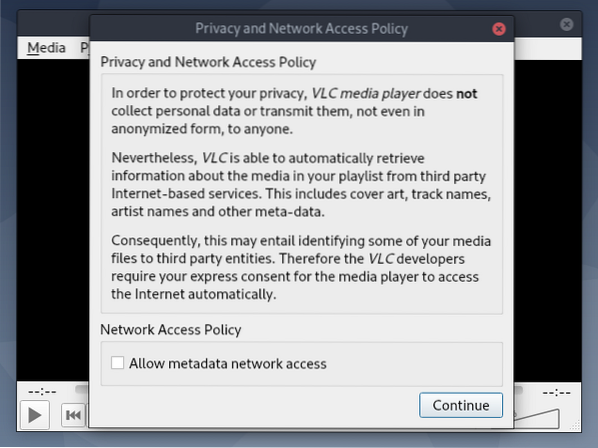
VLC este acum gata de plecare! Glisați și fixați fișierele media dorite pe player.
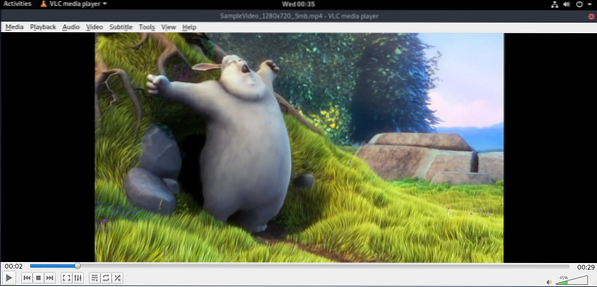
VLC vă permite să-i modificați comportamentul la orice doriți. Pentru a modifica setările, accesați Instrumente >> Preferințe.]
Dacă aveți nevoie de o linie de comandă în media player, VLC vă oferă acoperire. Lansați VLC în CLI introducând următoarele:
$ nvlc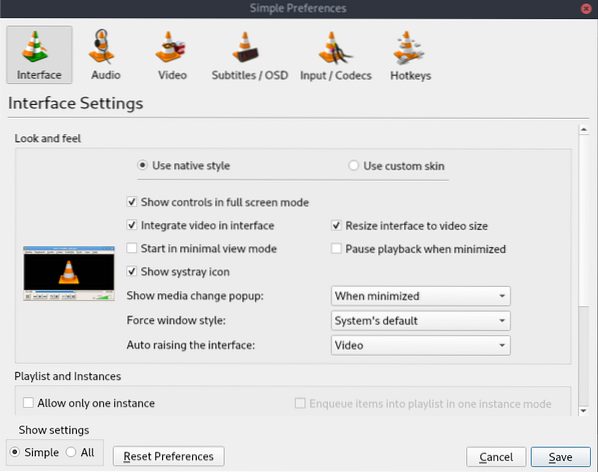
Consultați aici cum puteți reda fișiere MP3 din linia de comandă.
Gânduri finale
VLC este un player media bogat care poate satisface aproape toate nevoile multimedia din viața de zi cu zi. Acest articol vă arată mai multe metode pentru instalarea playerului media VLC. Urmați oricare metodă vi se potrivește cel mai bine.
Calcul fericit!
 Phenquestions
Phenquestions


